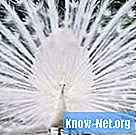コンテンツ

通常の使用では、MacBook Proラップトップに傷が付くことがあります。傷の深さと場所に応じて、修正できます。 MacBook Proの最も外側の部分は単一のアルミニウム本体です。つまり、カバーは単一の部品であり、複数の接続部品ではありません。アルミの傷は軽い磨きで解決できますが、深い傷は大きな問題を引き起こします。液体ガラスの光沢剤でLCD画面の傷を取り除くことができますが、問題を悪化させないように注意してください。
ステップ1
MacBook Proの電源を切り、電源コードを取り外して、コンピュータが冷えるまで数分待ちます。
ステップ2
マイクロファイバーの布を軽く湿らせ、余分な水分を取り除きます。コンピュータの外側を軽く拭いて、ほこりや汚れを取り除きます。画面とキーボードについても同じ手順を繰り返します。終わったらMacBookを完全に乾かします。風乾させるか、清潔で乾いたマイクロファイバークロスで乾かします。
ステップ3
ガラスポリッシュを1〜2滴塗布するか、乾いた清潔なマイクロファイバークロスに滴下します。アルミの金属研磨とスクリーンのガラス研磨を使用します。金属の方向または目に見えない部分を10秒間軽くこすります。立ち止まって、こすっていた部分をよく見てください。テストした領域の外観に満足したら、傷の除去を開始します。
ステップ4
ポリッシャーを最初からこすります。アルミニウムを研磨する場合は、常に金属の方向に行ってください。少しの圧力をかけて急いではいけません。進行状況をチェックするために10秒ごとに停止します。傷が深い場合は、外観を最小限に抑えることはできますが、なくすことはできません。
手順5
磨いた部分を清潔で湿ったマイクロファイバーの布で拭いて、磨き残りを取り除きます。電源コードを再接続してMacBookの電源を入れる前に、コンピュータを乾かしてください。